전자제품 및 디지털기기
LG TV 스마트 폰 화면 공유, 스크린쉐어 연결 차단 방법
안녕하셍료 ! 창스입니다. LG 스마트 TV는 스마트폰 화면을 무선으로 공유할 수 있는 기능을 제공합니다. 하지만 원치 않는 외부 기기(다른 집 스마트폰 등)에서 연결 요청이 발생할 수 있습니다.
이럴 때 화면 공유 차단 및 등록된 기기 이력 삭제 방법을 확인하여 원하지 않는 기기의 연결을 막을 수 있습니다.
그래서 오늘 주제 [LG TV 스마트폰 연결] 스마트 폰 화면 공유, 스크린쉐어 연결 차단 방법에 대해서 자세히 알아볼게요!
1. 이런 경우 해결이 필요합니다!
✅ 다른 집에서 요청한 화면 공유를 실수로 수락했어요.
✅ 모르는 스마트폰에서 TV 화면 공유 요청 팝업이 계속 떠요.
✅ TV에서 스마트폰 화면 공유 이력을 완전히 삭제하고 싶어요.
2.화면 공유 차단 방법 (2020년 WebOS 5.0)
스마트폰에서 LG TV로 화면 공유 요청 팝업이 떴을 때, 차단을 선택하면 해당 기기의 접근을 막을 수 있습니다.
✅ 차단 방법
- 화면 공유 요청 팝업이 나타나면 "차단"을 선택하세요.
- 예시: [TV에 화면 공유를 요청하고 있습니다. 수락하시겠습니까?] → "차단" 선택

- 차단된 이후에도 계속 요청이 오면 아래의 메시지가 표시됩니다.
- [차단된 기기에서 화면 공유를 요청하고 있습니다. TV에는 표시되지 않습니다.]

💡 이후에도 연결 요청이 계속된다면, 아래의 등록 이력 삭제 방법을 참고하세요.
📌 3️⃣ 화면 공유 등록 이력 삭제 방법
차단 후에도 기존에 등록된 기기의 연결 기록이 남아 있다면, TV 메뉴에서 삭제해야 합니다.
📌 WebOS 버전에 따라 설정 방법이 다르니, 사용 중인 LG TV의 버전을 확인하세요.
✅ 2022년 WebOS 22 화면 공유 이력 삭제 방법
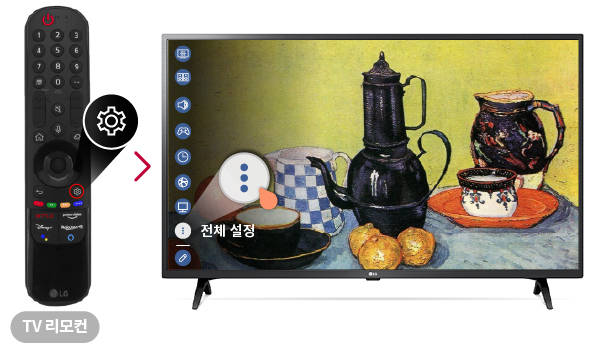
1.리모컨의 [설정] 버튼을 누르세요. [전체 설정] → [일반] → [TV와 외부 기기 관리]를 선택하세요.

3.[외부 기기 설정] → [연결 기록 삭제]를 선택하세요.
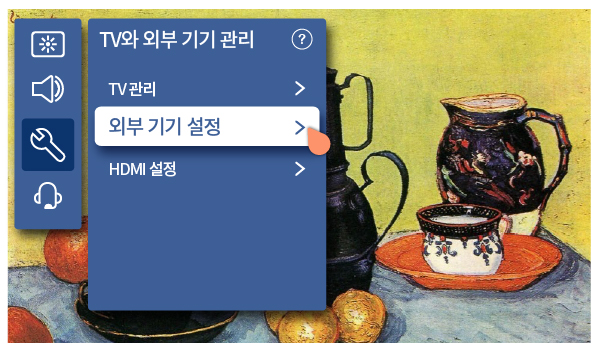
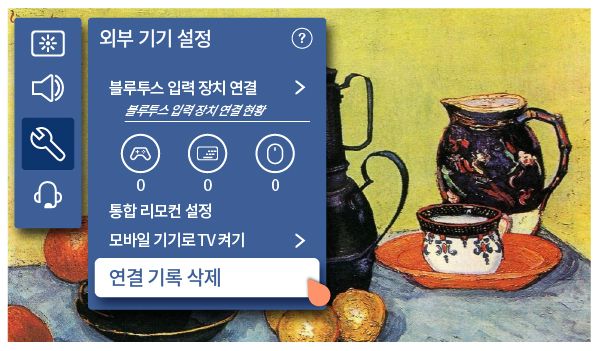
✅ 2020년 WebOS 5.0 화면 공유 이력 삭제 방법
- 리모컨의 [설정] 버튼을 누르세요.
- [전체 설정] → [연결] → [모바일 연결 관리]를 선택하세요.
- [화면 공유] 항목에서 "삭제"를 선택하여 등록 이력을 삭제하세요.
✅ 2019년 WebOS 4.5 화면 공유 이력 삭제 방법
- 리모컨의 [설정] 버튼을 누르세요.
- [전체 설정] → [연결] → [스크린쉐어 설정]을 선택하세요.
- [등록 이력 삭제]를 클릭하여 기존 연결된 기기 정보를 삭제하세요.
📌 4️⃣ 화면 공유 차단 및 이력 삭제 후 주의할 점
📢 화면 공유 요청이 차단되면, 차단된 스마트폰에서는 더 이상 TV에 연결할 수 없습니다.
📢 등록된 기기를 삭제하면, 다시 연결하려면 새로 설정해야 합니다.
📢 Wi-Fi를 초기화하면 이전 차단 목록이 초기화될 수 있으므로, 필요 시 다시 차단 설정을 진행하세요.
📌 5️⃣ LG TV 화면 공유(스크린쉐어) 기능을 더 안전하게 사용하려면?
✅ 화면 공유 요청 팝업이 뜨지 않도록 차단 기능 활용
✅ 등록된 외부 기기 이력 주기적으로 삭제하여 보안 유지
✅ Wi-Fi 비밀번호를 주기적으로 변경하여 불필요한 연결 방지
✅ TV의 WebOS 소프트웨어를 최신 버전으로 유지하여 보안 강화
📌 6️⃣ LG TV 스마트폰 연결 관련 자주 묻는 질문 (Q&A)
Q1. 차단한 스마트폰을 다시 연결하려면 어떻게 하나요?
👉 TV의 연결 이력을 삭제하면, 차단된 기기도 다시 연결할 수 있습니다.
👉 WebOS 버전에 맞는 연결 기록 삭제 방법을 실행 후, 스마트폰을 다시 연결하세요.
Q2. 화면 공유 요청 팝업이 계속 뜰 때 해결 방법은?
👉 설정에서 "연결 기록 삭제"를 실행하여 기존 연결된 스마트폰 정보를 제거하세요.
👉 TV의 Wi-Fi 비밀번호를 변경하여 불필요한 기기의 접근을 차단하세요.
Q3. 특정 스마트폰만 차단할 수 있나요?
👉 현재 LG TV에서는 특정 기기만 차단하는 기능은 지원하지 않으며, 연결된 모든 기기 이력 삭제 후 재설정이 필요합니다.
📌 7️⃣ LG TV 화면 공유 기능의 장점
✔ 무선으로 간편하게 스마트폰 화면을 TV에 공유 가능
✔ Wi-Fi 연결만으로 대화면에서 콘텐츠 감상 가능
✔ 스크린쉐어/AirPlay를 활용한 영상 스트리밍 가능
✔ 설정에서 불필요한 기기 차단 및 등록 이력 삭제 기능 지원
📢 LG 스마트 TV의 화면 공유 기능을 더 안전하고 편리하게 사용하세요!
'전자제품 및 디지털기기' 카테고리의 다른 글
| [LG TV] 게임 대시 보드 설정 - 화면모드 게임 맞춤 방법 (0) | 2025.03.15 |
|---|---|
| LG티비 음향, 소리 테스트 방법 자세히! (0) | 2025.03.14 |
| [LG 스마트 TV] 스마트 셰어 PC 콘텐츠 공유 및 연결 방법 (0) | 2025.03.12 |
| LG TV스탠바이미 스마트폰 미러링 방법 아이폰, 안드로이드! (1) | 2025.03.12 |
| [LG TV] 티비와 사운드바 연결 방법 블루투스, HDMI (1) | 2025.03.10 |